Защищаем флэш-карту от вирусов

Существует масса способов обнаружения и уничтожения вирусов. ПО, предлагаемое различными антивирусными компаниями, способно предотвратить проникновение вредоносных программ на компьютер. А как же быть с флешкой?
Чтобы рассмотренный в данной статье метод стал более понятен, рассмотрим механизм проникновения и автозапуска вирусов с флешки. Каждый уважающий себя зловред стремится:
а) скопировать себя на устройство;
б) записать себя в автозапуск, изменив или создав файл autorun.inf в корневой папке диска.
Отсюда вывод: если мы хотим защитить свою карту памяти от вирусов, мы должны запретить вирусам, если не копироваться, то хотя бы изменятьсоздавать файл автозапуска.
Разумеется, можно воспользоваться специальными программами, которые обещают стопроцентную защиту съемного носителя. Но программы эти в основном или платные, или делают не совсем то, что нужно.
Будет логичным воспользоваться возможностями файловой системы NTFS, в которой можно задать права на доступ к любому файлу. Нас, понятное дело, интересует файл autorun.inf, кто не понял, почему именно он, рекомендую еще раз прочитать статью с начала.
Перед тем, как ограничивать доступ к autorun.inf, следует убедиться, что файловая система флешки именно NTFS. Для этого заходим "Мой компьютер" и щелкаем по значку флешки правой кнопкой мыши. Выбираем пункт "Свойства" и смотрим, что написано в строке "Файловая система" (рис. 1).
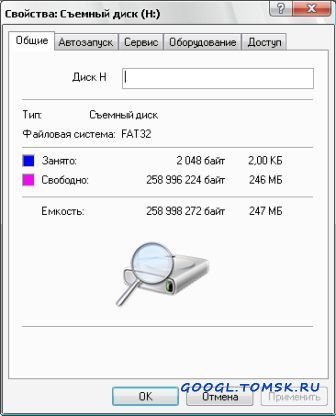
Если там NTFS, то можно сразу переходить к следующему шагу, если же FAT32 или FAT16, то необходимо выполнить следующие шаги:
1) Запустить командную строку (Пуск > Выполнить > ввести cmd /k);
2) Выполнить команду "Convert":
convert [буква диска:] /FS:NTFS
Например, у меня диску флешки присвоена буква Н. Тогда синтаксис команды convert будет выглядеть так:
convert H:/FS:NTFS /X
где параметр /X нужен, чтобы закрыть все программы, работающие с диском в данный момент.
Должен начаться процесс конвертирования. Следует заметить, что данные при этом не удаляются, и все файлы на диске останутся на месте.
Теперь указываем права доступа. Открываем диск в Мой компьютер, находим или создаем файл autorun.inf и по нему щелкаем правой кнопкой, выбираем Свойства > закладка Безопасность.
Если файловая система точно NTFS, а такого пункта нет, то в этом же окне Проводника идем в меню Сервис > Свойства Папки > закладка Вид и снимаем галочку с пункта "Использовать простой общий доступ к файлам".
Но не стоит расслабляться. То, что мы сделали - это лишь подготовка к главному шагу. В первую очередь удаляем все элементы из списка "Пользователи и группы".
Ни в коем случае не нажимайте после этого на ОК. Иначе, если вы не владелец диска, сами не сможете его открыть. Добавьте в список 2 элемента: свою учетную запись и группу "Все". Для этого нажмите "Добавить" и введите сначала имя пользователя (свою учетную запись), а затем вновь "Добавить" и наберите "Все" (рис. 2).

Убедитесь, что выделено имя вашей учетной записи, и кликните "Дополнительно". Измените владельца файла на себя.
Удалите все записи из подменю "Аудит" и снимите галочку с пункта "Наследовать от родительского объекта применимые к дочерним объектам элементы аудита, добавляя их к явно заданным в этом окне" (или "Заменить элементы аудита для всех дочерних объектов...").
Пришло время перейти к установке разрешений. В списке "Разрешения" к этому времени должно остаться только 2 записи. Одна запись под вашим именем, а другая "Все".
Выбирайте свою учётную запись и нажмите "Изменить". С вами все просто - выбираем "Полный доступ" и можно не беспокоиться - вы с этим файлом вольны делать все, что угодно.
Теперь очередь остальных. Выбираем "Все" и удаляем все галочки, кроме (рис. 3): Обзор папок/Выполнение файлов; Содержание папки/Чтение данных; Чтение атрибутов; Чтение дополнительных атрибутов; Чтение разрешений.

Закрываем окна нажатием ОК. Настройка окончена. Чтобы убедиться в правильности действий, попробуйте что-нибудь сделать с файлом автозапуска на другом компьютере или под другой учетной записью. Если попытки изменения успешны, значит, где-то выставлены неверные разрешения или вы что-то пропустили.
Уважаемый посетитель, Вы зашли на сайт как незарегистрированный пользователь.
Мы рекомендуем Вам зарегистрироваться либо войти на сайт под своим именем.
Мы рекомендуем Вам зарегистрироваться либо войти на сайт под своим именем.